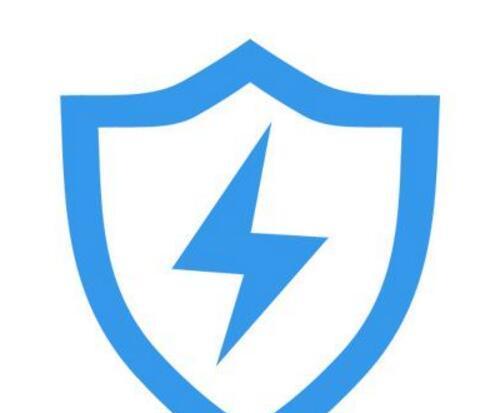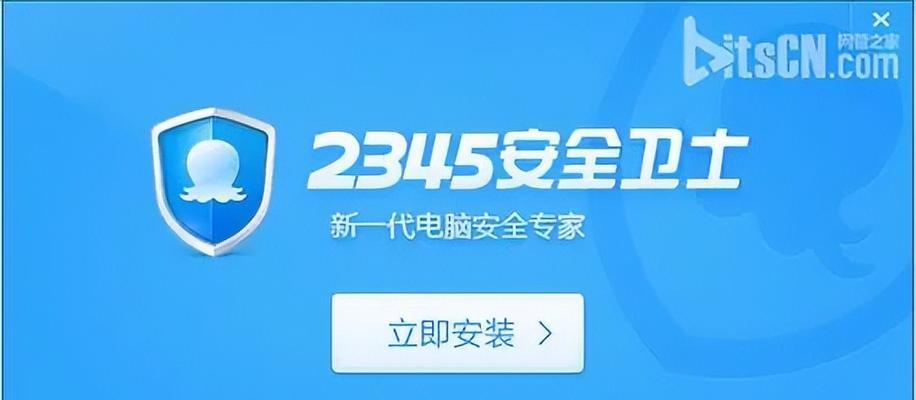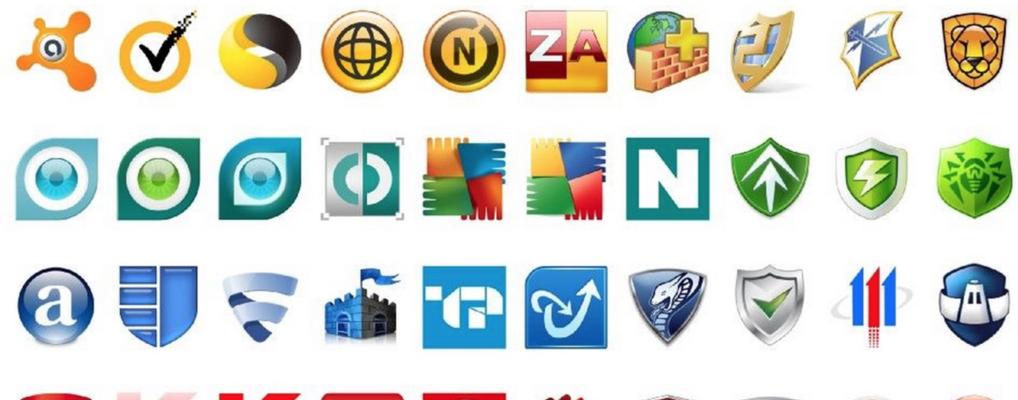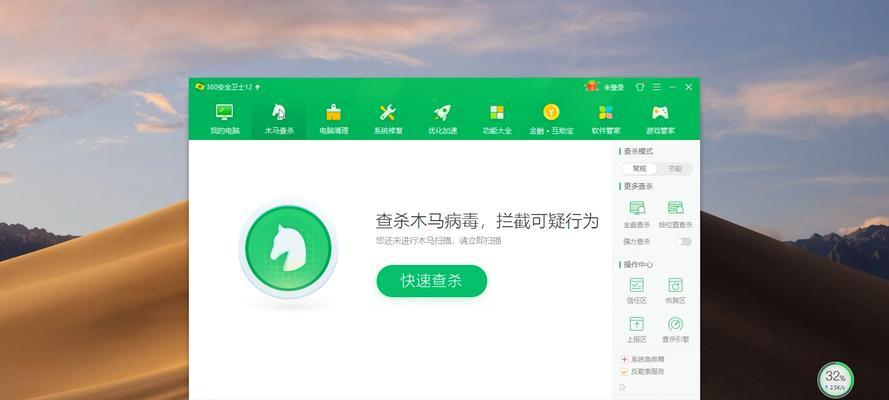在使用天选电脑的过程中,可能会由于特殊需求或者软件冲突等原因,需要关闭防火墙和杀毒软件。本文将为用户提供详细的操作指导,确保您能够安全、有效地完成这些操作。请仔细阅读每一个步骤,并注意在操作时的注意事项。
为什么要关闭防火墙和杀毒软件?
在深入了解操作方法之前,了解为什么需要关闭这些保护性软件是有帮助的。通常情况下,防火墙和杀毒软件是为了保护您的电脑免受恶意软件和网络攻击而设计的。但在某些情况下,例如:
安装某些特殊软件或游戏时,可能会与防火墙或杀毒软件发生冲突。
进行网络测试或开发工作时,防火墙可能会阻止某些必要的网络通信。
当您完全信任软件来源,并希望提高系统性能时,可能会选择暂时关闭杀毒软件。
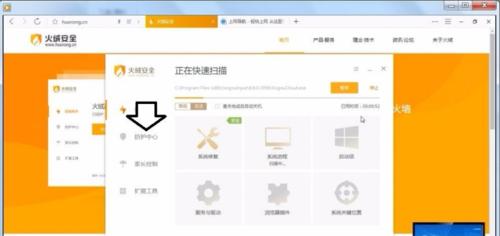
如何关闭天选电脑的防火墙?
关闭Windows防火墙
1.通过控制面板:
点击“开始”菜单,输入“控制面板”并打开它。
点击“系统和安全”,然后选择“WindowsDefender防火墙”。
在左侧菜单栏中选择“关闭WindowsDefender防火墙”。
在弹出的窗口中分别选择“公共网络”和“专用网络”进行关闭。
2.通过命令提示符:
按下`Win+R`键打开运行窗口,输入`cmd`打开命令提示符。
输入以下命令并执行:`netshadvfirewallsetallprofilesstateoff`。
关闭第三方防火墙软件
关闭第三方防火墙软件通常可以在软件自身的设置中进行操作。比如:
打开软件界面,找到“设置”或“配置”选项。
查找“安全级别”或“防火墙状态”等字样,选择关闭防火墙功能。
根据软件不同,可能需要确认关闭操作。
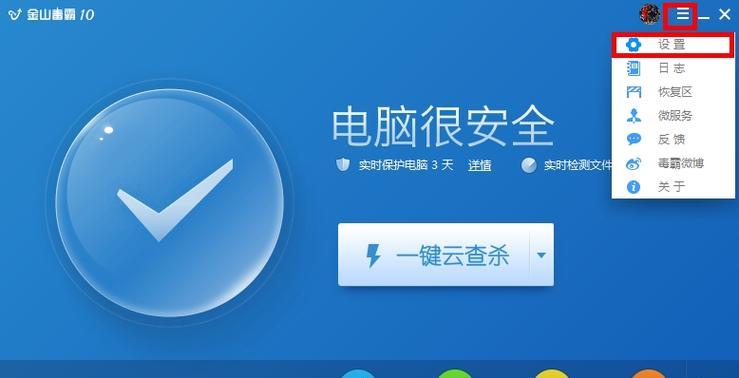
如何关闭天选电脑的杀毒软件?
关闭WindowsDefender
1.通过设置:
打开“设置”(可以在开始菜单中找到),选择“更新与安全”。
在左侧菜单中选择“Windows安全中心”。
点击“病毒与威胁防护”,然后选择“管理设置”。
找到“实时保护”选项并关闭它。
2.通过组策略:
按`Win+R`打开运行窗口,输入`gpedit.msc`并确定。
依次导航至“计算机配置”>“管理模板”>“Windows组件”>“WindowsDefender防病毒程序”。
找到“关闭WindowsDefender防病毒程序”并双击,选择“已启用”,然后点击“应用”。
关闭第三方杀毒软件
关闭第三方杀毒软件同样通常位于软件的设置界面:
打开杀毒软件,找到“设置”或“工具”选项。
选择“禁用保护”或“退出”等选项。
根据软件的提示进行操作,可能会需要输入密码或设置延时恢复。
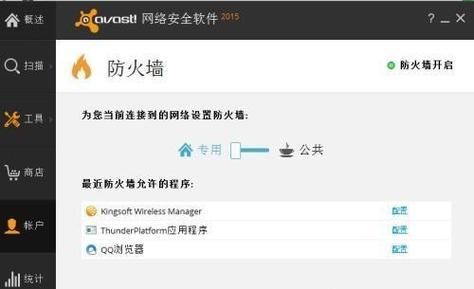
注意事项
在关闭防火墙和杀毒软件时,您需要特别注意以下几点:
风险提示:关闭防火墙和杀毒软件会降低系统的安全性,请确保您了解潜在风险并确保网络环境的安全。
临时关闭:建议将关闭操作设置为临时关闭,使用完毕后及时开启。
系统更新:保持操作系统和所有软件的更新,以减少安全漏洞。
专业软件使用:若是在进行特定的网络或系统操作时,确保了解专业操作的安全指南。
结语
在本文中,我们详尽介绍了如何在天选电脑上安全关闭防火墙和杀毒软件的方法,并对可能遇到的常见问题进行了说明。希望这些信息能够帮助您更好地使用您的设备。如需进一步的帮助,请确保咨询专业人士或官方支持渠道。